Giáo trình Hướng dẫn sử dụng bảng tương tác Activboard, Phần mềm Activinspire_Studio
Bạn đang xem 20 trang mẫu của tài liệu "Giáo trình Hướng dẫn sử dụng bảng tương tác Activboard, Phần mềm Activinspire_Studio", để tải tài liệu gốc về máy hãy click vào nút Download ở trên.
Tóm tắt nội dung tài liệu: Giáo trình Hướng dẫn sử dụng bảng tương tác Activboard, Phần mềm Activinspire_Studio
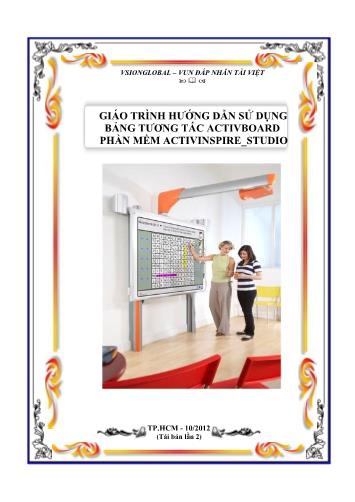
VSIONGLOBAL – VUN ĐẮP NHÂN TÀI VIỆT GIÁO TRÌNH HƯỚNG DẪN SỬ DỤNG BẢNG TƯƠNG TÁC ACTIVBOARD PHẦN MỀM ACTIVINSPIRE_STUDIO TP.HCM - 10/2012 (Tái bản lần 2) Vsionglobal – Vun đắp nhân tài Việt Giáo trình ActivInspire IV. Trình duyệt ghi chú .............................................................................. 31 V. Trình duyệt thuộc tính ........................................................................... 32 1. Thuộc tính chứa ................................................................................ 32 2. Thuộc tính nhãn ................................................................................ 34 3. Thuộc tính xoay ................................................................................ 35 4. Bộ hạn chế ........................................................................................ 36 5. Hiệu ứng sang trang ......................................................................... 36 VI. Trình duyệt thao tác ............................................................................. 38 1. Các thao tác lệnh .............................................................................. 38 2. Thao tác trên trang (Page Action) ..................................................... 39 3. Các thao tác đối tượng (Object Action) ............................................ 41 a) Thuộc tính ẩn/hiện (Hidden) .............................................. 41 b) Thuộc tính độ trong mờ (Translucency) ............................ 42 c) Thuộc tính trong mờ hơn (More Translucency) ................ 42 d) Thuộc tính ít mờ hơn (Less Translucency) ........................ 44 e) Thuộc tính vị trí (Position) ................................................. 44 f) Thuộc tính vị trí tăng dần (Position Incremeatally) ........... 45 g) Thuộc tính gương trên trục X (hoặc trục Y) ...................... 46 h) Thuộc tính đưa về trước (Bring to front) ........................... 46 i) Thuộc tính thay đổi giá trị văn bản (Change Text value) .. 48 4. Tài liệu/các thao tác phương tiện (Document/Media Action) ................................................................ 48 a) Mở tài liệu, tập tin hoặc âm thanh (Open Document, File or Sound) ................................................. 49 b) Mở trang Web (Open Website) ................................................... 51 Trang 3 Vsionglobal – Vun đắp nhân tài Việt Giáo trình ActivInspire Nhấp đầu Activpen nhanh và nhẹ để thực hiện hành động tương tự như nhấp đúp chuột. III - TINH CHỈNH BẢNG ACTIVBOARD: Bỏ qua phần này nếu không sử dụng phần mềm ActivInspire với bảng ActivBoard. Phần này mô tả cách làm để kiểm tra nếu như bảng ActivBoard cần tinh chỉnh. Khi sử dụng bảng ActivBoard, cần tinh chỉnh lại nếu như bảng trắng hoặc máy chiếu bị di chuyển vì bất cứ lí do gì. Việc hiệu chỉnh này sẽ canh cho đầu Activpen khớp với con trỏ trên màn hình. Bảng Activboard có cần hiệu chỉnh không? Với việc cả bảng ActivBoard và máy tính đều được bật, cầm ActivPen để nhẹ nhàng trên bảng, không cần đẩy mạnh đầu bút. Con trỏ trên bảng ActivBoard sẽ được sắp thành hàng với đầu ActivPen. Nếu nó không thẳng, bạn cần tinh chỉnh lại bảng ActivBoard. Ba cách để hiệu chỉnh bảng Activboard Việc hiệu chỉnh bảng ActivBoard như thế nào còn phụ thuộc vào loại bảng ActivBoard. Phương pháp 1: 1) Rê bút Activpen lên đèn hiệu chỉnh nằm ở bên góc trái trên cùng của bảng ActivBoard trong vài giây. 2) Khi đó trên màn hình sẽ xuất hiện một yêu cầu .Tiếp theo dùng bút ActivPen chạm vào bảng (bất kỳ bề mặt của bảng), lúc đó trên màn hình sẽ hiện thị dấu thập và khi đó chỉ dùng bút ActivPen chấm vào vòng tròn nhỏ của dấu thập, các dấu thập tiếp theo làm tương tự . Phương pháp 2: Trang 5 Vsionglobal – Vun đắp nhân tài Việt Giáo trình ActivInspire B. HƯỚNG DẪN CÀI ĐẶT PHẦN MỀM ACTIVINSPIRE Bước 1: Đặt đĩa CD ActivInspire vào ổ đĩa CD-ROM Bước 2: Nhấp đôi chuột vào file cài đặt ActivInspire.exe Xuất hiện cửa sổ InstallShield Wizard Bước 3: Nhấp Next Nhấp vào tuỳ chọn I accept the terms in license agreement Nhấp Next - Nếu muốn thay đổi thư mục cài đặt phần mềm ActivInspire (mặc định là ở ổ đĩa C:\Program Files\ Activ Software\ Inspire\) nhấp nút Change (mục 1) Trang 7 Vsionglobal – Vun đắp nhân tài Việt Giáo trình ActivInspire - Đợi cho đến khi việc cài đặt kết thúc. - Nhấp vào nút Finish để hoàn tất việc cài đặt Trang 9 Vsionglobal – Vun đắp nhân tài Việt Giáo trình ActivInspire C. HƯỚNG DẪN SỬ DỤNG PHẦN MỀM ACTIVINSPIRE_ STUDIO Phần I. GIỚI THIỆU TỔNG QUÁT PHIÊN BẢN ACTIVINSPIRE PROFESSIONAL I - Bảng điều khiển: Khi mở ActivInspire, sau khi chọn các ưu tiên ban đầu. Hình ảnh đầu tiên ta thấy là Bảng điều khiển. Bảng điều khiển chứa các phím tắt đến bảng lật và các công cụ hữu ích để tiết kiệm thời gian. Bảng điều khiển sẽ vẫn được mở cho đến khi tắt nó. Hình sau đây minh họa Bảng Điều Khiển. Danh sách này xác định từng thành phần được đánh số. Chú thích: 1. Đánh dấu để hiển thị Bảng Điều Khiển khi lần sau mở ActivInspire. 2. Hiển thị trang web của Promethean trong trình duyệt web. 3. Hiển thị các công cụ cấu hình phổ biến ở bảng bên phải của Bảng Điều Khiển. 4. Hiển thị trang web Promethean Planet trong trình duyệt web. 5. Mở 'Wonderwheel' bỏ phiếu trong đó có thể chọn một loại câu hỏi và các tùy chọn để đặt câu hỏi cho lớp học. Trang 11 Vsionglobal – Vun đắp nhân tài Việt Giáo trình ActivInspire Tệp tw) Chọn độ phân giải phù hợp. Tuy nhiên, nên chọn Bảng lật kích cỡ màn hình (Screen size Flipchart). 2. Mở Flipchart đã soạn sẵn: Tệp tin (File) Mở (Open) Xuất hiện cửa sổ Chỉ đường dẫn đến nơi lưu trữ Flipchart cần mở Chọn Flipchart cần mở Open. 3. Lưu Flipchart: Vào Trình đơn chính / Tệp tin (Menu File) Lưu (Save) Xuất hiện cửa sổ Chỉ đường dẫn đến nơi cần lưu trữ Flipchart Đặt tên Flipchart trong mục File name Save. Nhấp vào mũi tên để di chuyển tới lui giữa các trang trình bày. ----------------------------------- Trang 13 Vsionglobal – Vun đắp nhân tài Việt Giáo trình ActivInspire PHẦN III. HỘP CÔNG CỤ CHÍNH (MAIN TOOLBOX) Hộp công cụ chính xuất hiện trên màn hình khi khởi chạy ActivInspire. Khi khỏi chạy ActivInspire trong lần đầu tiên, hộp công cụ bao gồm một loạt các công cụ phổ biến nhất. Những khoản mục trong hộp công cụ chính chỉ là lựa chọn của một vài công cụ sẵn có. Có thể truy nhập vào rất nhiều các công cụ bổ sung từ menu công cụ. Lần tiếp theo khi khởi chạy ActivInspire, nó sẽ nhớ nơi đặt hộp công cụ lần cuối và công cụ nào bao gồm trong đó. Trang 15 Vsionglobal – Vun đắp nhân tài Việt Giáo trình ActivInspire - Cửa sổ bên tay trái: Bao gồm tất cả các công cụ có trong phần mềm ActivInspire. Những công cụ bị mờ là những công cụ hiện đã có trên hộp công cụ chính, ngược lại. - Cửa sổ bên tay phải: Hiển thị các công cụ hiện có trên hộp công cụ chính (Main toolbox) Muốn thêm công cụ mới vào hộp công cụ: Chọn công cụ cần thêm Nhấp nút Bổ sung (Add) Công cụ mới sẽ xuất hiện trên hộp công cụ chính (Main toolbox). Muốn thay đổi vị trí công cụ trên hộp công cụ: Chọn công cụ cần thay đổi Nhấp Di chuyển lên (Move Up) hoặc Di chuyển xuống (Move Down) để thay đổi vị trí công cụ. Trang 17 Vsionglobal – Vun đắp nhân tài Việt Giáo trình ActivInspire Sử dụng công cụ này trong bài giảng về thời gian hoặc để sử dụng làm đồng hồ bấm giờ hoặc đếm ngược trong các hoạt động có tính giờ. - Cách thức: Chọn đồng hồ đếm ngược, đếm xuôi hoặc tuỳ thích. - Có thể tuỳ chỉnh: Tệp tin (File) / Thiết lập (Settings) / Công cụ đồng hồ (Clock tool). 5. Máy ảnh (Camera): Công cụ này cho phép tạo ra một hình chụp nhanh những gì có trên màn hình và đưa nó vào trang flipchart, bảng nhớ tạm hoặc vào thư mục Tài nguyên dùng chung hoặc Tài nguyên của tôi. Có nhiều tuỳ chọn cho phép tuỳ chỉnh kích thước và hình dạng của hình chụp nhanh. - Cách thức: Chọn loại hình chụp nhanh xổ xuống từ trình đơn. Sau đó chọn địa điểm để lưu hình từ cửa sổ Hình máy ảnh chụp nhanh (Camera Snapshot). + Chụp nhanh khu vực (Area Snapshot): Một ô được tô đậm sẽ được hiển thị. Nhấp chuột vào trong ô và kéo nó để di chuyển và thay đổi các số đo bằng các cạnh. + Hình chụp nhanh điểm tới điểm (Point to Point snapshot): Nhấp chuột và kéo, kẻ các đường thẳng để bao quanh một khu vực có viền được tô đậm trên màn hình màu xám nhạt dần. Không thể di chuyển hoặc chỉnh sửa khu vực vừa kẻ nếu làm sai, chỉ cần đóng cửa sổ Hình máy ảnh chụp nhanh (Camera Snapshot) và thử lại. Máy ảnh được kích hoạt khi viền xong. + Hình chụp nhanh bằng tay (Freehand snapshot): Nhấp chuột và vẽ để bao quanh một khu vực có viền được tô đậm trên màn hình màu xám nhạt dần. Không thể di chuyển hoặc chỉnh sửa khu vực vừa vẽ nếu làm sai, chỉ cần đóng cửa sổ Hình máy ảnh chụp nhanh (Camera Snapshot) và thử lại. + Hình chụp nhanh cửa sổ (Window snapshot): Chụp cửa sổ ActivInspire. + Chụp toàn màn hình (Fullscreen snapshot): Chụp toàn màn hình. 6. Bộ hiển thị (Revealer): Che kính trang trình bày và hiển thị trang từ một trong bốn hướng: bên trên, bên dưới, bên phải, bên trái. - Cách thức: Bộ hiển thị là một nút chuyển đổi. Hiển thị các đối tượng ẩn bằng cách nhấp chuột và kéo màn che từ trên cùng, dưới cùng, bên phải, bên trái. - Có thể tuỳ chỉnh: Tệp tin (File) / Thiết lập (Settings ) / Hiệu ứng (Effects). 7. Đèn chiếu (Spotlight): Trang 19 Vsionglobal – Vun đắp nhân tài Việt Giáo trình ActivInspire PHẦN V. BỔ SUNG VÀ ĐỊNH DẠNG VĂN BẢN 1. Bổ sung văn bản (text): ActivInspire có vài công cụ hữu dụng để bổ sung văn bản tại bảng, hoặc tại máy tính. Cũng có thể copy, paste hoặc kéo và thả các văn bản từ tài liệu đã có ví dụ như từ một tệp tin Word, Powerpoint, Công cụ văn bản trong hộp công cụ chính là cách bổ sung văn bản nhanh từ máy tính. - Nhấp vào biểu tượng văn bản . Thanh Công cụ Định dạng sẽ mở ra và con trỏ chuyển thành (một thanh nhỏ có một số ký tự). Thanh Công cụ Định dạng được căn chỉnh hoặc ở trên cùng hoặc ở dưới cùng của cửa sổ ActivInspire. Bạn có thể sử dụng nó để định dạng văn bản. - Di chuyển con trỏ đến nơi muốn tạo văn bản và nhấp chuột. Một ô văn bản có hai cán sẽ mở ra. Điều này cho phép bạn thoải mái di chuyển hoặc mở rộng ô văn bản. - Trên bàn phím máy tính, hãy nhập văn bản vào. Văn bản xuất hiện trong ô văn bản với font chữ, màu sắc và kích cỡ mặc định. Để sửa lỗi: + Chọn văn bản cần sửa lỗi. Chọn biểu tượng trên thanh công cụ vừa xuất hiện. + Di chuyển con trỏ đến nơi cần sửa lỗi. + Quét khối các ký tự muốn thay đổi. Hãy bắt đầu gõ nội dung thay thế. Hoặc sử dụng phím Backspace hoặc Delete để xoá văn bản. 2. Định dạng văn bản: Thanh Công cụ Định dạng mở ra khi chọn Công cụ văn bản. Nó có các công cụ chuẩn để định dạng văn bản và biểu tượng Bàn phím Trên màn hình. Sử dụng Thanh Công cụ Định dạng để thay đổi thuộc tính của văn bản và căn lề. Ví dụ như để thay đổi màu sắc, kích thước, font chữ, bố cục ô văn bản, của văn bản đã chọn. Trang 21 Vsionglobal – Vun đắp nhân tài Việt Giáo trình ActivInspire D. CÁC TRÌNH DUYỆT CỦA ACTIVINSPIRE_STUDIO Phần này giới thiệu các trình duyệt của ActivInspire_Studio: Trình duyệt là gì? Một Flipchart có thể chứa nhiều trang và nhiều yếu tố. Mỗi trang và mỗi phần tử bao gồm nhiều đặc điểm và thuộc tính. ActivInspire giúp thao tác với các đặc điểm và thuộc tính này được đơn giản bằng cách cung cấp một trình duyệt đối với mỗi khoản mục quan trọng. Các trình duyệt này cho phép xem nhanh: Flipchart bao gồm những gì ? Có thể thêm hay tùy chỉnh những thứ gì khác ? Làm như thế nào để thực hiện điều này ? Dùng các trình duyệt để nhanh chóng xây dựng, tinh lọc và cải tiến Flipchart của mình và các Flipchart của người khác. Mỗi trình duyệt: Được xây dựng để mang lại thông tin chi tiết và rõ ràng hơn về khu vực đang duyệt tìm. Có chứa trình đơn và/hoặc một loạt các biểu tượng để hoạt động hiệu quả với Flipchart. Thêm vào đó, có thể làm cho trình duyệt rộng hơn hoặc hẹp hơn và điều chỉnh mức độ chi tiết có thể thấy phù hợp với nhu cầu bài giảng. Trong phần này bao gồm những trình duyệt nào? Có 7 trình duyệt trong ActivInspire: Trình duyệt trang (Page Browser) Trình duyệt tài nguyên (Resource Browser) Trình duyệt đối tượng (Object Browser) Trình duyệt ghi chú (Note Browser) Trình duyệt thuộc tính (Properties Browser) Trang 23 Vsionglobal – Vun đắp nhân tài Việt Giáo trình ActivInspire Ví dụ này cho thấy 3 hình nhỏ hàng trên đã được chọn (Có đường viền bao quanh trang đậm hơn các trang khác). Lúc này nhấp phải chuột để sẵn sàng: cắt, sao chép, dán, nhân đôi hoặc xóa các trang đã chọn. 2. Chọn các trang riêng lẻ: - Nhấn CTRL và nhấp vào hình nhỏ của trang đầu tiên. - Nhấn và giữ phím CTRL và nhấp vào hình nhỏ của các trang kia. Ví dụ này cho thấy các hình nhỏ bên trái, bên phải ở hàng trên và hình giữa ở hàng dưới đã được chọn. Lúc này nhấp phải chuột để sẵn sàng di chuyển: cắt, sao chép, dán, nhân đôi hoặc xóa các trang đã chọn. II/. Trình duyệt tài nguyên (Resource Browser ) : Trang 25 Vsionglobal – Vun đắp nhân tài Việt Giáo trình ActivInspire Sử dụng Con dấu cao su (Rubber Stamp On/Off) để nhanh chóng tạo ra nhiều bản sao của một tài nguyên trong bảng lật. Ví dụ: Theo mặc định, Trình duyệt Tài nguyên sẽ mở thư mục Tài nguyên dùng chung. Hình ở phía trên minh họa một số tài nguyên trong thư mục Tài nguyên dùng chung. III/. Trình duyệt đối tượng (Object Browser ) : Có tất cả 4 tầng trong trang Flipchart: - Tầng trên cùng: các đối tượng được tạo ra bởi các công cụ Bút (Pen) , Bút dạ quang (Highlight) , Mực thần kỳ (Magic Ink) , Đầu nối (Connector) . - Tầng giữa gồm: hình ảnh, hình dạng và các đối tượng văn bản. - Tầng dưới cùng: có thể kéo và thả các đối tượng khác lên tầng này. - Tầng nền: nền, lưới và màu trang. Cũng có thể kéo đối tượng xuống tầng này. Nhấp chuột vào trên thanh để vào trình duyệt đối tượng (Object Browser). Trang 27 Vsionglobal – Vun đắp nhân tài Việt Giáo trình ActivInspire - Biểu tượng con mắt gạch chéo kế bên đối tượng trong trình duyệt. Biểu tượng này cho biết đối tượng đã được ẩn. Cho đối tượng “không ẩn” bằng cách nhấp đôi chuột vào biểu tượng , chọn Hiển thị (Hidden). - Có thể thay đổi tầng cho các đối tượng bằng cách chọn đối tượng trong Trình duyệt đối tượng (Object Browser) và kéo đến tầng theo ý muốn. Cũng có thể thay đổi tầng của đối tượng bằng cách nhấp chuột phải vào đối tượng muốn phân tầng / Sắp xếp lại (Reorder) / chọn tầng theo ý muốn (Đến tầng trên cùng (To Top layer) , Đến tầng giữa (To Middle layer) hoặc đến tầng dưới cùng (To Bottom layer)). Tạo công cụ kính nhìn thấu qua đối tượng ở tầng trên cùng: Sử dụng trình duyệt đối tượng _ Object Browser * Bước 1: - Chèn vào trang trình bày hai đối tượng: một đối tượng che và một đối tượng bị che (giả sử 2 hình ảnh bên dưới). Trang 29 Vsionglobal – Vun đắp nhân tài Việt Giáo trình ActivInspire * Bước 3: Kết quả IV/. Trình duyệt ghi chú (Note Browser) : Sử dụng trình duyệt ghi chú để bổ sung ghi chú và nhận xét cho trang Flipchart, giúp cho việc chia sẻ và tái sử dụng được dễ dàng. Nhấp chuột vào biểu tượng để mở trình duyệt ghi chú. Trang 31 Vsionglobal – Vun đắp nhân tài Việt Giáo trình ActivInspire + Chứa đối tượng ( Contain Object): nhấp chuột vào biểu tượng và chọn đối tượng được chứa. + Âm thưởng (Reward Sound): Chọn Đúng nếu muốn có âm thanh phát ra khi kéo chính xác đối tượng được chứa vào đối tượng chứa. + Địa điểm âm thưởng (Reward Sound Location): nhấp chuột vào biểu tượng và chọn file âm thanh tuỳ ý. - Đối tượng được chứa: Chọn tất cả các đối tượng được chứa (dù được chứa hay không được chứa) thì trong khung Trở lại nếu không chứa (Return if not contained) chọn Đúng (True). b). Chứa nhiều hơn một đối tượng: Đối tượng chứa: + Có thể chứa (Can contain): chọn Từ khoá (Keywords). Trang 33 Vsionglobal – Vun đắp nhân tài Việt Giáo trình ActivInspire - Tiêu đề (Caption): là phần chú giải, chú thích sẽ được hiện ra cạnh đối tượng. - Tên Font chữ (Font name): lựa chọn font cho ‘‘tiêu đề’’ (Caption). - Kích thước font chữ (Font size): lựa chọn kích thước font chữ cho "tiêu đề". - Màu font chữ (Font color): lựa chọn màu font chữ cho ‘‘tiêu đề’’. - Kiểu phác thảo (Outline Style): lựa chọn kiểu đường viền quanh ‘‘tiêu đề ’’. - Chế độ nền (Background Color): lựa chọn màu nền cho ‘‘tiêu đề’’. - Hành vi (Behaviour): + Luôn bật (Always on): ‘‘tiêu đề’’ luôn hiện ra cạnh đối tượng. + Chú giải công cụ (Tooltip): ‘‘tiêu đề’’ chỉ hiện ra khi đưa chuột lại gần đối tượng. 3. Thuộc tính xoay (Rotate): điều khiển cách xoay một đối tượng trên trang. - Có thể xoay (Can Rotate): Chọn kiểu xoay Trang 35 Vsionglobal – Vun đắp nhân tài Việt Giáo trình ActivInspire + Di chuyển con trỏ lên trên hình nhỏ đề xem trước các hiệu ứng. + Nhấp vào hiệu ứng muốn chọn. + Nhấp Hoàn tất (Done). Có thể tuỳ chỉnh hiệu ứng sang trang mặc định, thời gian sang trang bằng cách vào Tệp tin (File) / Thiết lập (Settings) / Bảng lật (Flipchart). b. Hiệu ứng các trang riêng lẻ: Ví dụ như dưới dạng điểm thưởng vì đã hoàn thành một nhiệm vụ hoặc cho biết có sự thay đổi về trọng tâm hoặc hoạt động. Hiệu ứng này họạt động khi ra khỏi trang đó. Những hiệu ứng riêng lẻ ghi đè bất kỳ thiết lập toàn ứng dụng nào. + Mở trang muốn áp dụng hiệu ứng trang riêng lẻ. + Ờ mục Trang của Trình duyệt thuộc tính, nhấp vào phía sau Hiệu ứng sang trang (Page turn effect). Trình duyệt hiệu ứng sẽ xuất hiện. + Nhấp vào hiệu ứng cần chọn. + Chọn Hoàn tất (Done). Hiệu ứng được tắt trong các trường hợp sau : + Khi định hướng bằng Trình duyệt trang (Page turn effect). + Ở chế độ thiết kế (Design mode). Trang 37 Vsionglobal – Vun đắp nhân tài Việt Giáo trình ActivInspire Thực hiện một thao tác lệnh cho một đối tượng. Ví dụ: Khi nhấp chuột vào ngôi sao sẽ hiện ra công cụ Con lăn xúc xắc (Dice Roller) . - Chọn ngôi sao. - Bên cửa sổ Trình duyệt thao tác (Action Browser) chọn Thao tác lệnh (Command Actions). - Kéo thanh trượt chọn Con lăn xúc xắc. - Nhấp chọn Áp dụng các thay đổi (Apply Changes). Lúc này khi nhấp chuột vào ngôi sao sẽ hiện ra con lắc xúc xắc. Thực hiện thao tác tương tự với các công cụ khác trong Thao tác lệnh (Command Actions). 2. Thao tác trên trang (Page Actions): Các thao tác làm việc với trang bảng lật. Trang 39 Vsionglobal – Vun đắp nhân tài Việt Giáo trình ActivInspire 3. Các thao tác đối tượng (Object Actions): gồm các thao tác hiển thị và ẩn các hạng mục, xoay các hạng mục, xử lý hình ảnh và văn bản, thay đổi căn chỉnh hoặc vị trí của một hạng mục. a) Thuộc tính ẩn/hiện (Hidden) : Nhấp chuột vào một đối tượng sẽ làm cho một đối tượng (có thể là chính đối tượng được chọn hoặc đối tượng khác trên trang) ẩn/hiện. Ví dụ: Nhấp chuột vào hình chữ nhật làm cho hình chữ nhật ẩn/hiện. - Chọn đối tượng là hình chữ nhật. - Bên cửa sổ Trình duyệt thao tác (Action Browser) chọn Các thao tác đối tượng (Object Actions). - Kéo thanh trượt tìm ( ) - Nhấp chuột vào phía sau khung Đích (Target) chọn đối tượng muốn ẩn/hiện. - Nhấp chuột vào Áp dụng các thay đối (Apply changes). Trang 41 Vsionglobal – Vun đắp nhân tài Việt Giáo trình ActivInspire c) Thuộc tính trong mờ hơn ( More Translucency) : Mỗi lần nhấp chuột sẽ làm cho đối tượng mờ dần cho tới khi không còn nhìn thấy đối tượng. Ví dụ: Mỗi lần nhấp chuột vào con vịt sẽ làm cho con vịt mờ dần thấy mấy quả trứng bên trong. - Chọn đối tượng là con vịt (phía trong con vịt có mấy quả trứng). - Bên cửa sổ Trình duyệt thao tác (Action Browser) chọn Các thao tác đối tượng (Object Actions). - Kéo thanh trượt tìm ( ) - Trong ô Độ trong mờ (More Translucent): gõ một thông số (tối đa là 255, số càng nhỏ thì cần nhấp chuột nhiều lấn để làm cho đối tượng mờ hẳn). - Nhấp chuột vào phía sau ô Đích (Target) và chọn đối tượng sẽ được làm mờ dần. - Nhấp chuột vào Áp dụng các thay đổi (Apply changes). Trang 43 Vsionglobal – Vun đắp nhân tài Việt Giáo trình ActivInspire - Kéo thanh trượt tìm Vị trí trên cùng bên phải (Position top right) - (có thể chọn vị trí khác như: vị trí trên cùng bên trái, vị trí trung tâm, . Vì vị trí di chuyển của đối tượng không phụ thuộc vào tên gọi vị trí nào mà chỉ phụ thuộc vào toạ độ XY). - Gõ toạ độ X: 50, Y: 100. - Nhấp chuột vào phía sau ô Đích (Target) và chọn đối tượng sẽ được di chuyển (đối tượng khác hoặc chính nó). - Nhấp chuột vào Áp dụng các thay đổi (Apply changes). f) Thuộc tính vị trí tăng dần (Position Incrementally): Mỗi lần nhấp chuột vào đối tượng sẽ làm cho một đối tượng (đối tượng khác hoặc chính đối tượng đó) di chuyển (tuỳ thuộc vào toạ độ XY). Ví dụ: Mỗi lần nhấp chuột vào bọ cánh cam, đối tượng sẽ di chuyển theo toạ độ (50; 200). - Nhấp chuột chọn bọ cánh cam. - Bên cửa sổ Trình duyệt thao tác (Action Browser) chọn Các thao tác đối tượng (Object Actions). - Kéo thanh trượt tìm Vị trí tăng dần (Position Incrementally). - Gõ toạ độ X: 50, Y: 200. - Nhấp chuột vào phía sau ô Đích (Target) và chọn đối tượng sẽ được di chuyển (đối tượng khác hoặc chính nó). - Nhấp chuột vào Áp dụng các thay đổi (Apply changes). Trang 45 Vsionglobal – Vun đắp nhân tài Việt Giáo trình ActivInspire h) Thuộc tính đưa về trước ( Bring to front) : Mỗi lần nhấp chuột vào một đối tượng sẽ đưa một đối tượng khác ra phía trước đối tượng đó. Ví dụ: Có 3 đối tượng là: + Đối tượng 1: hình chữ nhật màu xanh. + Đối tượng 2: hình chữ nhật màu vàng. + Đối tượng 3: hình chữ nhật màu đỏ. Khi nhấp chuột vào đối tượng 1, đối tượng 2 sẽ hiện ra trước. Nhấp chuột vào đối tượng 2, đối tượng 3 sẽ hiện ra phiá trước. Nhấp chuột vào đối tượng 3, đối tượng 1 sẽ hiện ra phía trước. Chọn đối tượng 1: + Bên cửa sổ Trình duyệt thao tác (Action Browser) chọn Các thao tác đối tượng (Object Actions). + Kéo thanh trượt tìm ( ). + Nhấp chuột vào phía sau ô Đích (Target) và chọn đối tượng thứ 2 (đối tượng sẽ được đưa lên trước). +Cuối cùng nhấp chuột vào Áp dụng các thay đổi (Apply Changes). Chọn đối tượng 2: + Bên cửa sổ Trình duyệt thao tác (Action Browser) chọn Các thao tác đối tượng (Object Actions).. + Kéo thanh trượt tìm ( ) . + Nhấp chuột vào phía sau ô Đích (Target) và chọn đối tượng thứ 3 (đối tượng sẽ được đưa lên trước). + Cuối cùng nhấp chuột vào Áp dụng các thay đổi (Apply changes). Chọn đối tượng 3: + Bên cửa sổ Trình duyệt thao tác (Action Browser) chọn Các thao tác đối tượng (Object Actions). + Kéo thanh trượt tìm ( ). Trang 47 Vsionglobal – Vun đắp nhân tài Việt Giáo trình ActivInspire Thực hiện một thao tác tài liệu hoặc phương tiện đối với đối tượng. Ví dụ như gán một file hay website vào đối tượng. a) Mở tài liệu, tệp tin hoặc âm thanh (Open Document, File or sound): Gán một tệp tin (file) vào một đối tượng có sẵn trên trang. Khi đó, chỉ cần nhấp chuột vào đối tượng sẽ mở được file vừa gán. Ví dụ: Nhấp chuột vào con gà con sẽ nghe được tiếng gà con. - Chọn con gà (đối tượng). - Bên cửa sổ Trình duyệt thao tác (Action Browser) chọn Tài liệu, các thao tác phương tiện (Document / Media Actions) Mở tài liệu, tệp tin hoặc âm thanh (Open Document, File or sound). - Nhấp chuột vào trong ô Tệp tin (File) phía dưới chọn file âm thanh cần gán (file đã được chuẩn bị trước). - Nhấp chuột vào Áp dụng các thay đổi (Apply changes). Trang 49 Vsionglobal – Vun đắp nhân tài Việt Giáo trình ActivInspire Giải thích bảng Chèn tập tin (Insert file): + Bổ sung liên kết dưới dạng .(Add link as ) Văn bản (Text): Bổ sung liên kết dưới dạng chuỗi văn bản. Biểu tượng hình ảnh (Image Icon): Bổ sung liên kết dưới dạng một biểu tượng hình ảnh trên trang. Đối tượng thao tác (Action Object): Bổ sung liên kết dưới dạng một đối tượng thao tác. Phần giữ chỗ (Placeholder): Chèn một phần giữ chỗ (đối với các tệp tin đa phương tiện) + Lưu dưới dạng (Store as): Lưu tập tin ra bên ngoài (Store file externally): Lưu tệp tin tách khỏi Flipchart (bảng lật). Lưu tệp tin vào bảng lật (Store file in Flipchart): Đưa tệp tin vào bảng lật. Tuỳ vào kích thước và đặc điểm của tệp tin. Điều này có thể tăng đáng kể dung lượng của bài Flipchart. Lưu tập tin + danh mục vào bảng lật (Store file + directory in Flipchart): Đưa tập tin vào bảng lật cũng như vào danh mục bạn chọn. + Đa phương tiện (Multimedia): Phát tự động (Autoplay): Tự động phát tệp tin khi mở trang Flipchart. Vòng lặp (Loop): Tệp tin được phát lặp lại liên tục. Bộ điều khiển (Controller): Tệp tin được mở khi nhấp chuột vào đối tượng. + Phần giữ chỗ (Placeholder): Bổ sung liên kết dưới dạng một hình ảnh giữ chỗ. Có thể chấp nhận hình ảnh mặc định hoặc lấy một hình ảnh khác. b) Mở trang web (Open Website): Gán một website vào đối tượng có sẵn trong trang Flipchart. Ví dụ: Nhấp chuột vào ngôi sao (đối tượng) sẽ mở website www.mamnon.com . -Chọn ngôi sao. - Bên cửa sổ Trình duyệt thao tác (Action Browser ) chọn Mở trang web (Open website). - Trong ô URL gõ: www.mamnon.com Trang 51
File đính kèm:
 giao_trinh_huong_dan_su_dung_bang_tuong_tac_activboard_phan.pdf
giao_trinh_huong_dan_su_dung_bang_tuong_tac_activboard_phan.pdf